本記事ではHoldem Manager 2における、Stat Appearanceの設定項目を解説します。
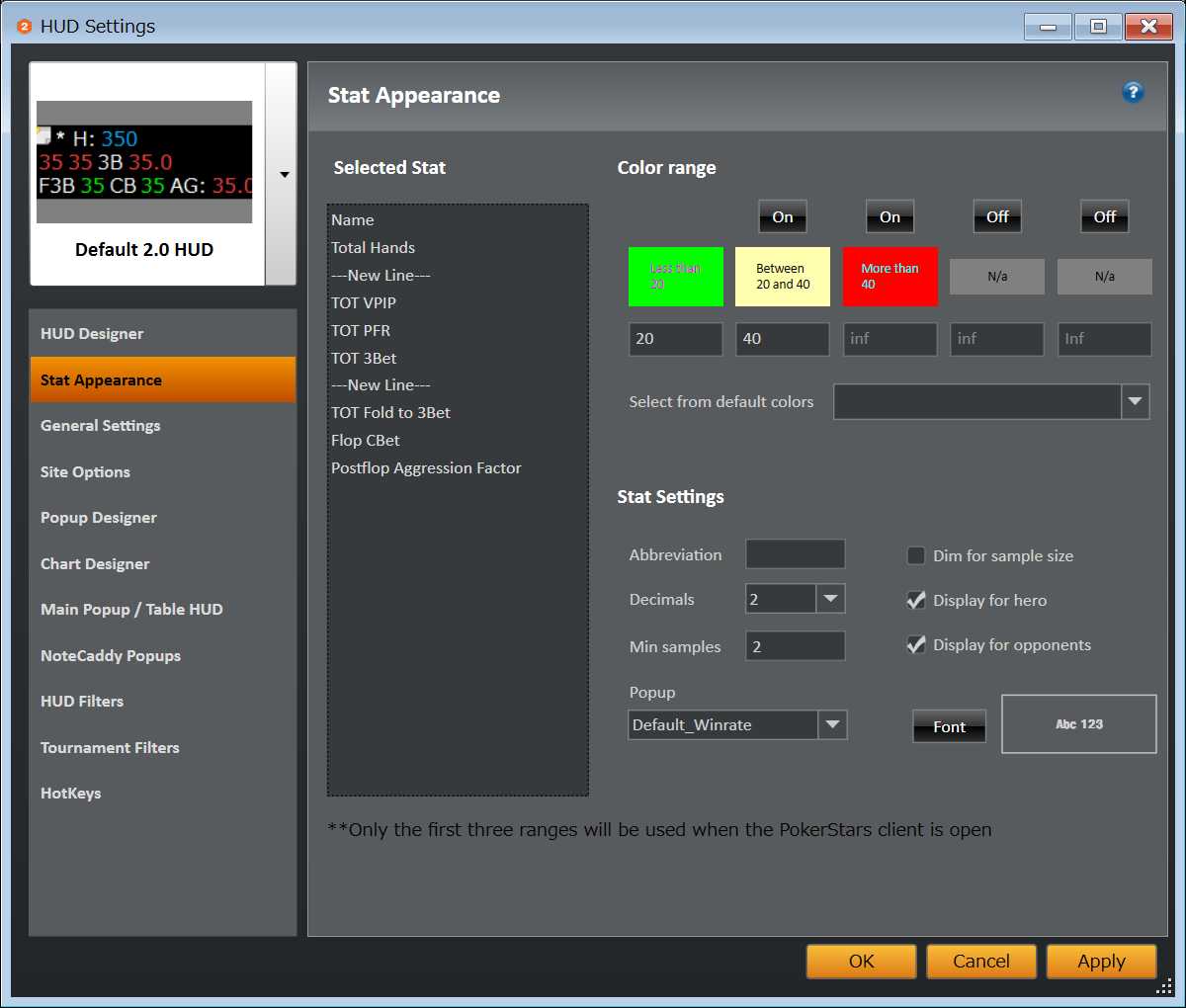
Stat Appearanceの設定項目一覧
Stat Appearanceを使うと、HUDに表示される文字色、フォント、フォントサイズなどを変更することができます。
スタット毎の表示の変更方法
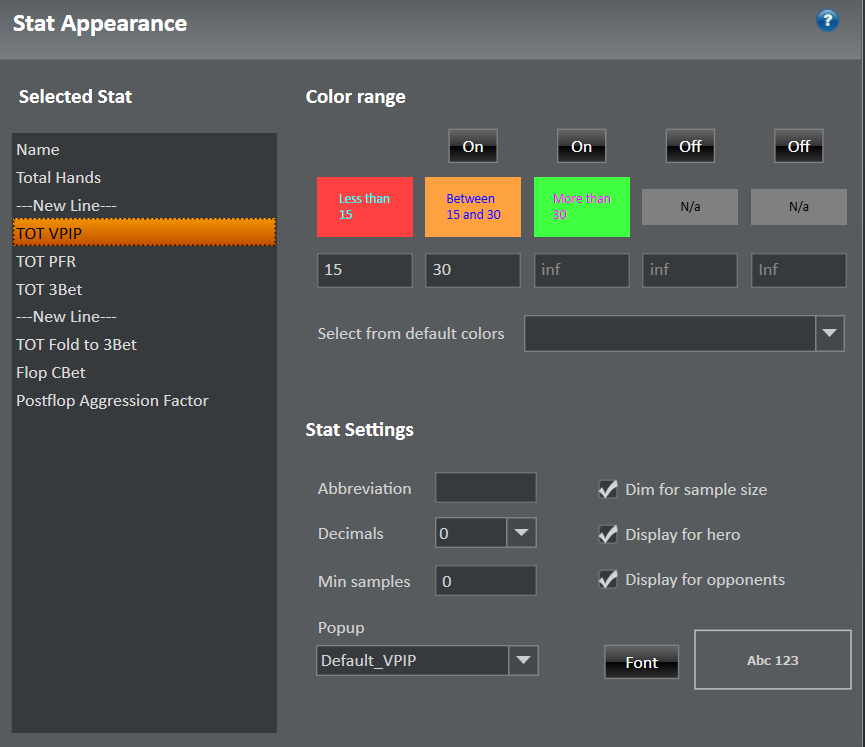
スタットの表示を変更するためには、左側のパネルから変更したいスタッツを選択します。選択したスタッツは上の画像の例のように、背景がオレンジ色になります。
Color Range
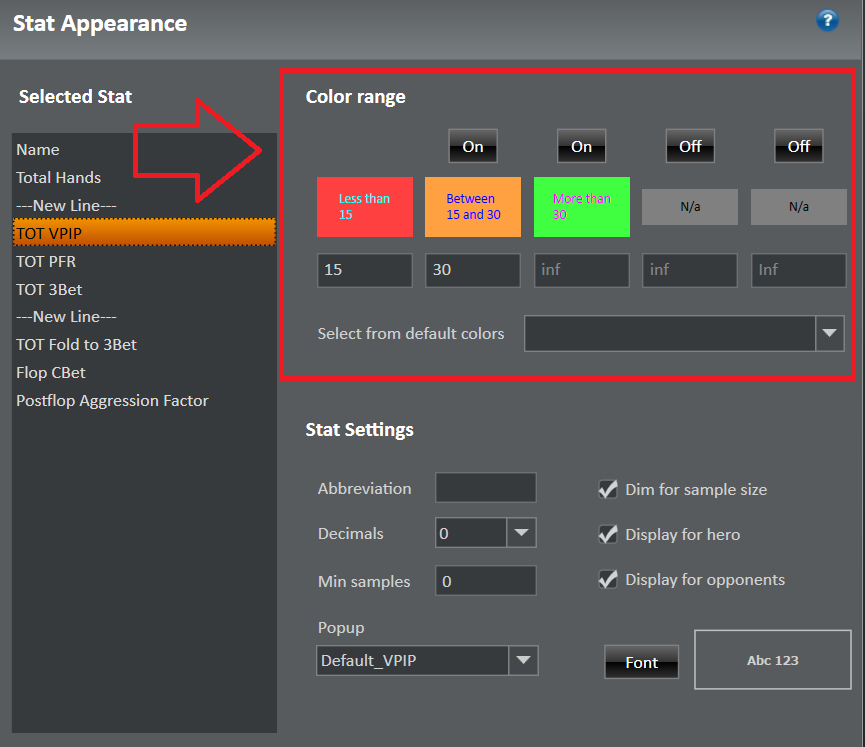
Color Range - 選択したスタッツの値が特定の範囲のときにどの色で表示させるかを指定することができます。
表示する色を変更する場合は、色をクリックします。
色の下の入力フィールドに値を入力すると適用する値の範囲を指定可能です。
色は最大で最大5つ選ぶことができます。
色の追加・削除は色パネルの上にあるON/OFFを押して切り替えが可能です。
Select from default colors - デフォルトで用意されている色の設定の組み合わせから選ぶことができます。個別に色を指定することは面倒なので、スタッツを表示させる方法に特にこだわりがない場合はここから選ぶと良いです。
Stat Settings
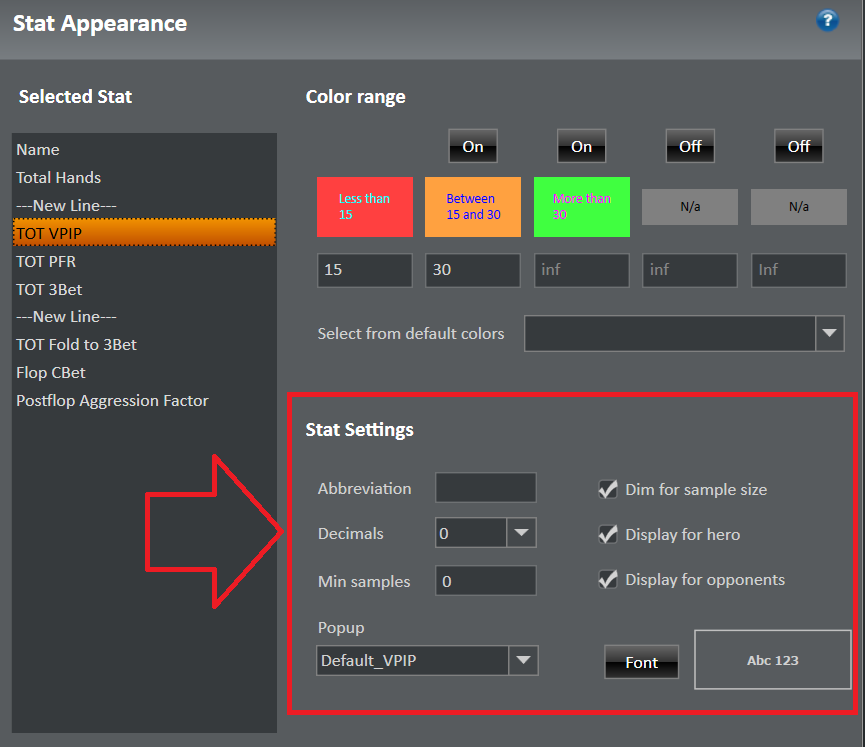
パネル左側
Abbreviation - スタッツに割り当てる略語を指定することができます。例えば、Fold 3BetにF3Bなどと指定することで短縮形でわかりやすく表示することが可能です。
Decimal - スタッツに使用される小数点以下の桁数を選択します。また、このオプションを使用して 'Name' statを短縮して、HUD内のプレーヤーのフルスクリーン名を表示しないようにすることもできます。
Min Samples - この項目に指定した数以上のサンプルが集まった場合のみ、HUDに対象のスタッツを表示します。
Popup - 選択したスタッツに関連するHUDポップアップを選択します。ポップアップがスタッツに割り当てられると、HUD上で対象のスタッツの上にカーソルを持っていくと、ポップアップが表示されます。
チェックボックス
Dim for sample size - この項目にチェックを入れると、サンプルサイズに基づいてスタッツ情報を暗くします。
Display for hero - hero(自分)のHUDに表示するスタッツを選択します。
Display for opponents - 対戦相手のHUDに表示するスタッツを選択します。
右下部分
Font - 選択したスタッツのフォントを変更可能です。ボタンの右側に指定したフォントのサンプルが表示されます。